
GPT-4 Turbo について初めて聞いた場合、これは、この記事の執筆時点では、より高度な AI モデルの 1 つです。これは、大人気の ChatGPT サービスを発明した OpenAI によって設計されました。
GPT-4 Turbo を大局的に見ると、 ChatGPT が流行したとき、ChatGPT は 3.5 モデルを使用していました。その後、OpenAI は、クエリをより適切に処理でき、より人間らしく聞こえる GPT-4 モデルをリリースしました。最終的に、モデルの処理を高速化し、GPT-4 Turbo に到達しました。
現時点で、GPT-4 Turbo を無料で使用する最良の方法は、Microsoft Copilot を使用することです。 OpenAI ではなく Microsoft を経由しなければならないのは奇妙に思えるかもしれませんが、2 社は非常に密接な関係にあります。そのため、OpenAI の機能が Microsoft の AI アシスタント内に登場するのは珍しいことではありません。
GPT-4 Turbo を使い始めるには、Copilot を起動して会話を開始するだけです。この記事の執筆時点では、Copilot は無料枠のユーザーと通信するときにデフォルトで GPT-4 Turbo を使用します。有料ユーザーは希望に応じて以前のモデルに戻すことができますが、最新かつ最高のモデルを使いたいだけであれば、そのことを心配する必要はありません。

Windows 10 または 11 ユーザーであれば、タスクバーに Copilot ボタンがある可能性が非常に高いです。 GPT-4 Turbo の使用を開始するには、このボタンをクリックし、チャットボットが表示されたらチャットを開始します。
Copilot をより速く起動したい場合は、Win + C を押すことで実行できます。または、専用の Copilot ボタンを備えたラップトップを所有している幸運な場合は、それを押すだけでいつでもアシスタントを起動できます。
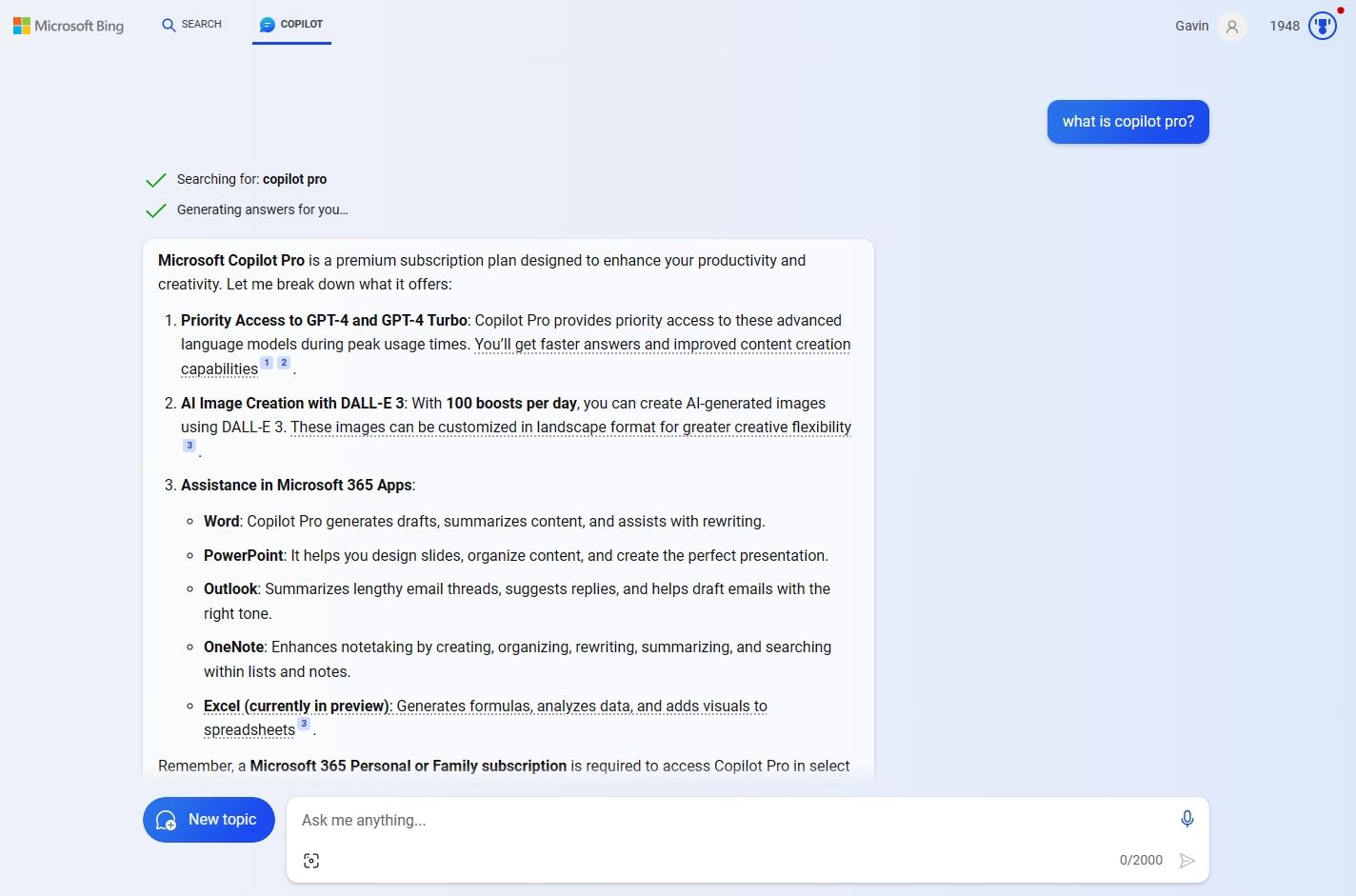
まだ Copilot ボタンをお持ちでない場合、または別のオペレーティング システムを使用している場合でも、Copilot Web サイトを使用できます。それを開いて話し始めると、自動的に GPT-4 Turbo を使用してプロンプトを解析します。
モバイルを使用している場合は、Android または iOS 用の Copilot アプリをダウンロードできます。アプリを開くと、GPT-4 を有効または無効にするトグルがあります。 Turbo バージョンではないかもしれませんが、それでもクエリを処理するのに十分強力であるはずです。

GPT-4 Turbo は非常に強力ですが、その効果は何を与えるかによって決まります。 GPT-4 Turbo と Copilot を最大限に活用するためのヒントをいくつか紹介します。
現在、Copilot はクエリをローカルで処理しないことに常に留意してください。すべてが Microsoft のサーバーに送り返されるので、答えが生成されます。注意して、プライベートな内容や個人を特定できる内容を Copilot に伝えないようにしてください。
Copilot とそれを使用して実行できるより高度な機能について詳しく知りたい場合は、Microsoft Copilot とは何か、およびその使用方法に関するガイドを参照してください。プロンプトを作成する際にサポートが必要な場合は、プロンプトを簡単に作成できるこの Chrome 拡張機能を試してください。
GPT-4 Turbo は非常に強力なツールであり、幸いなことに、使用するために 1 セントも支払う必要はありません。 Windows PC を使用しているかどうかに関係なく、人気のチャットボット モデルを無料で使用する方法がわかりました。
以上がGPT-4 Turbo を無料で使用するには Copilot が最適な方法ですの詳細内容です。詳細については、PHP 中国語 Web サイトの他の関連記事を参照してください。